Photoshop绘制立体质感的卡通小火箭(8)
文章来源于 优设,感谢作者 Wangyijie 给我们带来经精彩的文章!71、从“火箭发动机上部”层载入选区。然后在“亮点”组中创建一个名为“火箭发动机中旬亮点”的新图层。使用相同的画笔为基础的技术,并创建一个亮点出现。图层的不透明度改为50%。
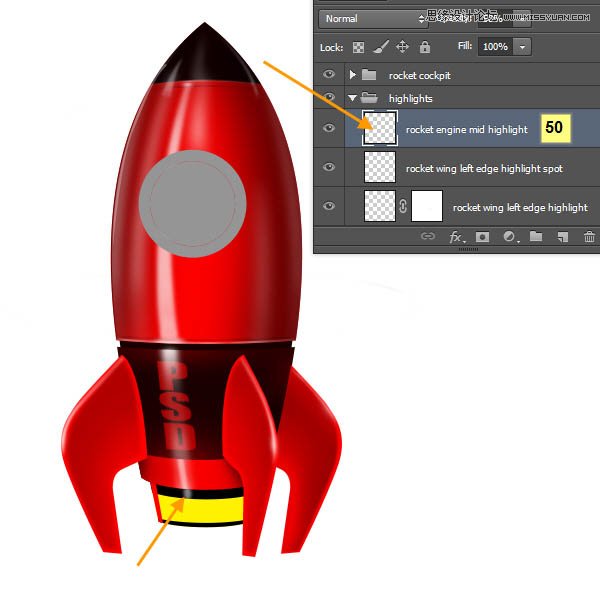
72、选择“引擎中”图层。在“阴影”组中创建一个新图层,命名为“引擎棒”选择2像素黑色软刷,用50%的不透明度和画一些水平线。再到这些线路的顶部上画,同样50%的不透明度。但此时不是所有的都是从上到下。
您可以以另一种方式也做到这一点。首先油漆线,100%不透明度刷,然后淡化用软橡皮擦从底部到顶部的笔触。这些线路将成为一些脊的目的50%的不透明度。下面是截图。
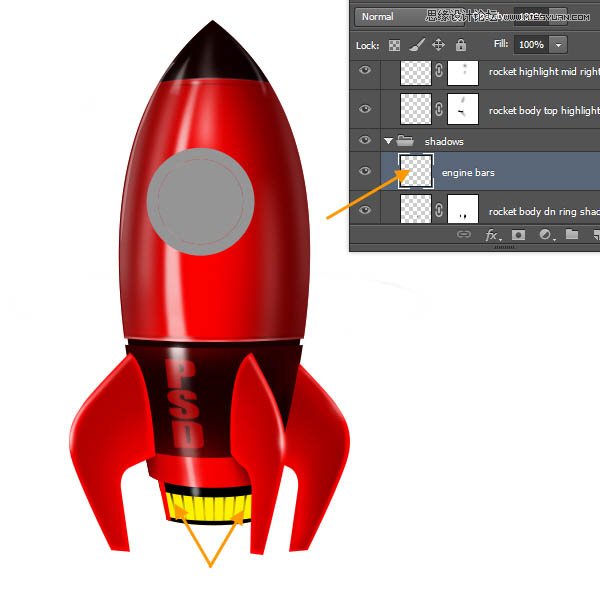
73、接下来,我们将在这个“发动机条”层添加一个外发光图层样式。双击“发动机条”图层,打开图层样式窗口。查看下图设置。
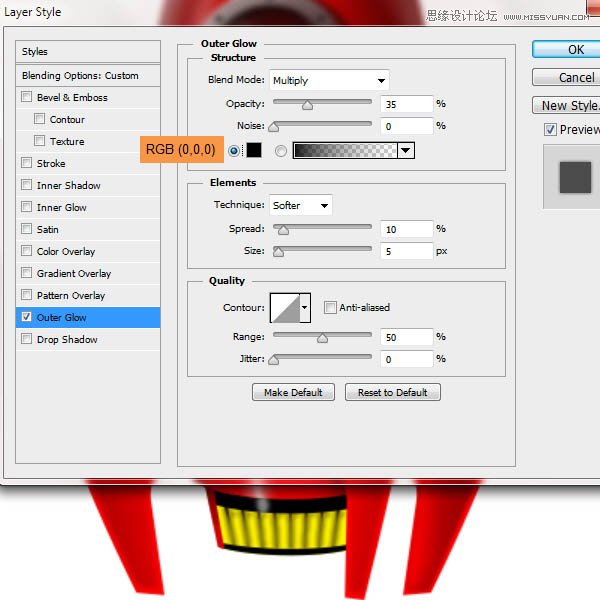
74、降低该层的不透明度为30%。
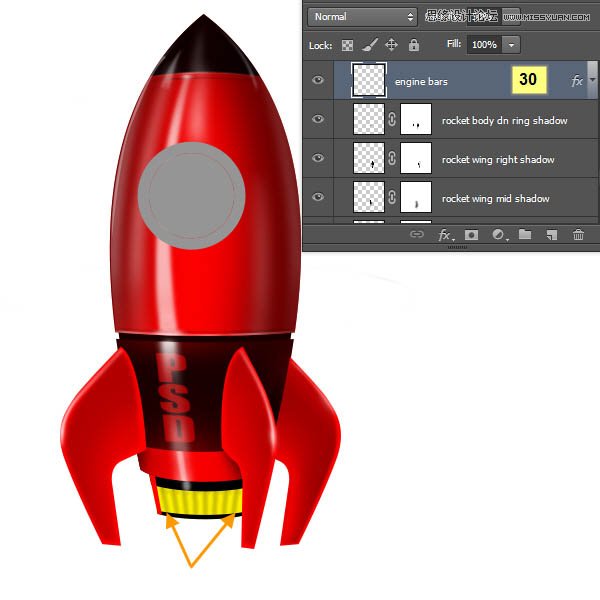
75、 按住ctrl点击并选择“发动机中间层”。
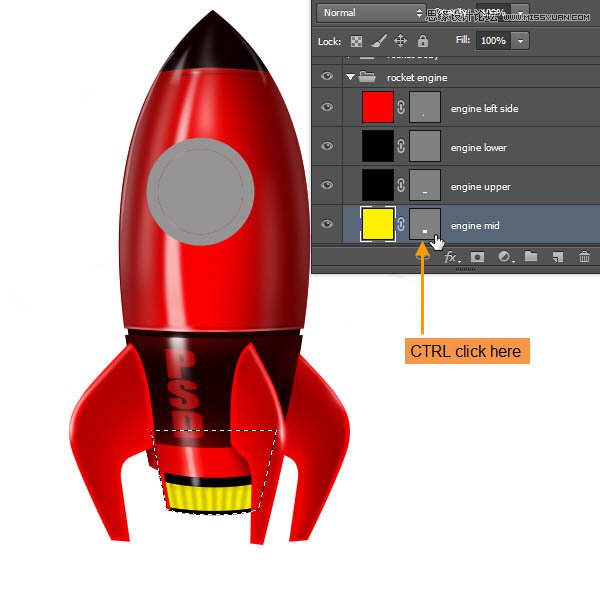
76、但是,我们希望将“发动机中”图层的可见部分内作画。因此,我们必须从这种主动的选择里排除某些部分。您可以从选择按Shift(添加)或ALT(减)加或减的地区。在这里,我们希望减小“发动机中”的活动选区。选择图层“发动机中”,然后选择椭圆选框工具。再按Alt键并拖动选择覆盖的“发动机中”选区的上部。

77、然后ctrl+ Alt点击“引擎左侧”形状图层的蒙版缩览图。

78、接下来控制+ Alt点击“引擎下”形状图层的蒙版缩览图。
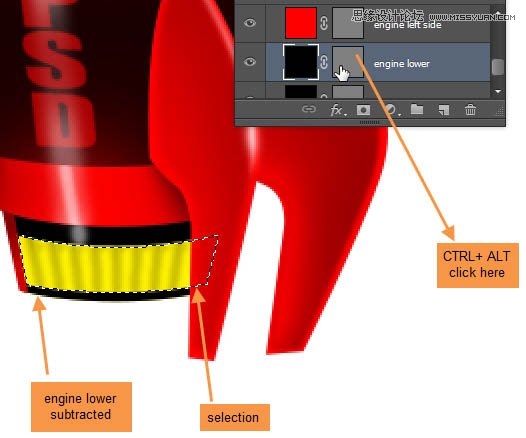
79、接下来控制+ Alt点击“翼中间”形状图层的蒙版缩览图。

80、所以才有“发动机中”的可见区域被选中。现在在“发动机条”图层下面的“阴影”组中创建一个名为“火箭发动机亮点”的图层。在中间区域用颜色为RGB(253,232,0)的笔刷进行涂抹,在顶部和侧边缘以RGB (74,61,0)的颜色进行涂抹。我们的目标是创造一个明亮的中下部分和黑暗的边。看看下面的图。
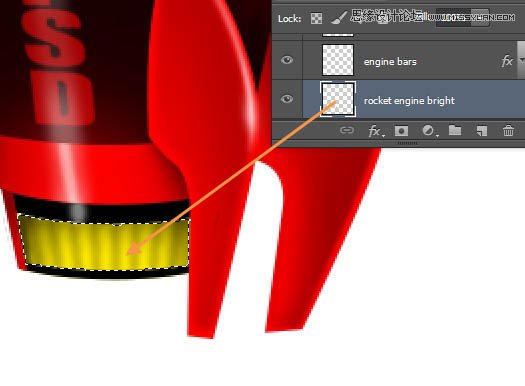
 情非得已
情非得已
-
 Photoshop绘制磨砂风格的插画作品2021-03-16
Photoshop绘制磨砂风格的插画作品2021-03-16
-
 Photoshop结合AI制作扁平化滑轮少女插画2021-03-11
Photoshop结合AI制作扁平化滑轮少女插画2021-03-11
-
 Photoshop结合AI绘制扁平化风格的少女插画2020-03-13
Photoshop结合AI绘制扁平化风格的少女插画2020-03-13
-
 Photoshop结合AI绘制春字主题插画作品2020-03-13
Photoshop结合AI绘制春字主题插画作品2020-03-13
-
 Photoshop绘制时尚大气的手机APP图标2020-03-12
Photoshop绘制时尚大气的手机APP图标2020-03-12
-
 Photoshop绘制立体感十足的手机图标2020-03-12
Photoshop绘制立体感十足的手机图标2020-03-12
-
 玻璃瓶绘画:PS绘制玻璃质感的魔法瓶2020-03-11
玻璃瓶绘画:PS绘制玻璃质感的魔法瓶2020-03-11
-
 像素工厂:用PS设计等距像素的工厂图标2019-03-20
像素工厂:用PS设计等距像素的工厂图标2019-03-20
-
 圣诞老人:使用PS绘制圣诞老人插画2019-02-21
圣诞老人:使用PS绘制圣诞老人插画2019-02-21
-
 Lumix相机:PS绘制粉色的照相机教程2019-01-18
Lumix相机:PS绘制粉色的照相机教程2019-01-18
-
 Photoshop结合AI制作扁平化滑轮少女插画2021-03-11
Photoshop结合AI制作扁平化滑轮少女插画2021-03-11
-
 Photoshop绘制磨砂风格的插画作品2021-03-16
Photoshop绘制磨砂风格的插画作品2021-03-16
-
 Photoshop绘制立体风格的序章图标
相关文章8612020-04-01
Photoshop绘制立体风格的序章图标
相关文章8612020-04-01
-
 Photoshop绘制立体感十足的手机图标
相关文章6362020-03-12
Photoshop绘制立体感十足的手机图标
相关文章6362020-03-12
-
 复古收音机:PS绘制立体风格的收音机
相关文章10652019-01-14
复古收音机:PS绘制立体风格的收音机
相关文章10652019-01-14
-
 卡通插画:PS绘制扁平化风格的房屋插画
相关文章6432018-12-25
卡通插画:PS绘制扁平化风格的房屋插画
相关文章6432018-12-25
-
 火箭绘画:PS绘制简笔画风格的火箭图标
相关文章6352018-12-23
火箭绘画:PS绘制简笔画风格的火箭图标
相关文章6352018-12-23
-
 卡通绘画:PS和AI绘制卡通风格的小象
相关文章4962018-12-23
卡通绘画:PS和AI绘制卡通风格的小象
相关文章4962018-12-23
-
 Photoshop绘制卡通风格的机器人插画
相关文章3892018-11-05
Photoshop绘制卡通风格的机器人插画
相关文章3892018-11-05
-
 Photoshop绘制立体逼真的拟物仪表盘图标
相关文章19312018-11-03
Photoshop绘制立体逼真的拟物仪表盘图标
相关文章19312018-11-03
